Navicat for SQLite安装使用教程 附安装包
Navicat for SQLite安装教程+安装包
百度网盘下载:
链接: https://pan.baidu.com/s/1o5OprZ18eEnKbbl5jMhWOQ
提取码: qwk9
1、在本站下载并解压,可得到navicat150_sqlite_cs_x64.exe源程序以及注册机

2、双击源程序开始安装,点击同意安装软件协议

3、选择软件安装路径,默认即可

4、选择桌面快捷方式
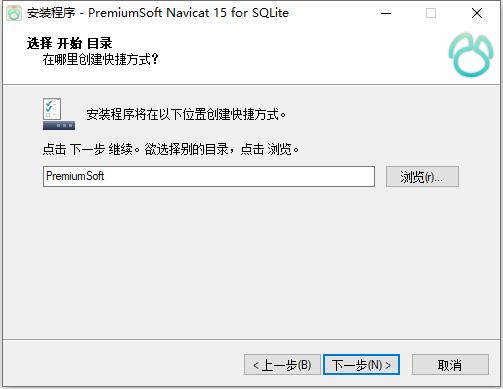

5、耐心等待安装

6、安装完成,退出向导

7、将注册机文件夹中的文件复制到安装目录下替换,打开注册机,选择SQLite,然后点击patch按钮,提示navicat. exe -x64->
Cracked!点击确定,先不要退出注册机
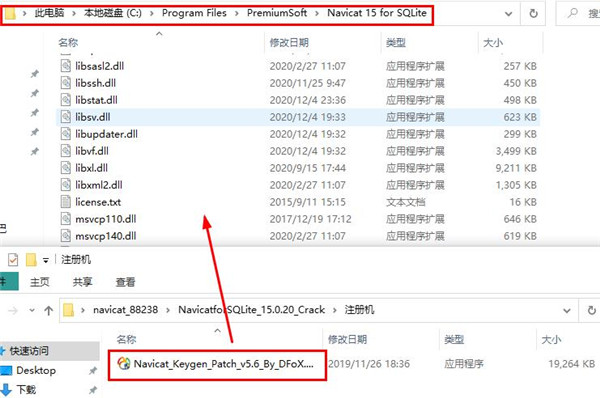


8、运行软件,出现以下界面,点击注册,进入注册界面

9、点击注册机generate生成按钮,将生成的注册序列号复制到窗口中,点击激活,如图所示

10、出现以下提示,点击手动激活

11、将软件中的请求码复制到注册机如下位置,点击下方的generate生成新的激活码,激活码生成并自动填充到软件中,点击下方的激活按钮

12、以上就是Navicat for SQLite所有激活教程,程序以完美激活,可以免费使用。

13、此时我们打开软件可以发现软件已经完成。

Navicat for SQLite使用教程
1、资料库
要开始使用服务器对象,您应该创建并打开一个连接。在“连接”窗口的“常规”选项卡中设置的数据库文件被命名为主数据库。
附加数据库文件
在导航窗格中,右键单击连接,然后选择附加数据库。
在弹出窗口中输入数据库属性。
分离数据库
在导航窗格中,右键单击一个附加数据库,然后选择“分离数据库”。
加密主数据库
在“导航”窗格中,右键单击主数据库,然后选择“加密数据库”。
在弹出窗口中输入密码。
解密主数据库
在导航窗格中,右键单击主数据库,然后选择解密数据库。
在对话框窗口中确认解密。
查看sqlite_master表
在导航窗格中,右键单击数据库,然后选择查看主表。
sqlite_master表在表查看器中打开。
2、Tables
表是包含数据库中所有数据的数据库对象。表格是一组行和列,它们的交集是字段。在主窗口中,单击“表表”以打开表对象列表。
您可以通过右键单击“对象”选项卡中的表来创建表快捷方式,然后从弹出菜单中选择“创建打开的表快捷方式”。此选项用于为您提供一种方便的方式来打开表以直接输入数据,而无需激活Navicat主窗口。
要清空表,请右键单击所选表,然后从弹出菜单中选择“清空表”。
表设计师
表格设计器是用于表格的基本Navicat工具。它使您可以创建,编辑和删除表的字段,索引,外键等。
在“字段”选项卡中,可以通过选择“编辑”->“查找”或按CTRL+F来搜索字段名称。
注意:设计器中的选项卡和选项取决于服务器版本。
表格浏览器
打开表时,表查看器将数据显示为网格。数据可以两种方式显示:网格视图和表单视图。有关详细信息,请参见数据查看器。
3、观看次数
视图允许用户访问一组表,就好像它是单个表一样。您可以使用视图来限制对行的访问。在主窗口中,单击“视图视图”以打开视图对象列表。
您可以通过右键单击“对象”选项卡中的视图来创建视图快捷方式,然后从弹出菜单中选择“创建打开的视图快捷方式”。此选项用于为您提供一种方便的方法,使您无需激活Navicat主窗口即可直接打开视图。
查看设计师
View Designer是用于处理视图的基本Navicat工具。您可以在“定义”选项卡中将视图定义编辑为SQL语句(它实现的SELECT语句)。要自定义编辑器的视图并查找更多用于SQL编辑的功能,请参见SQL编辑器以获取详细信息。如果要将SQL语句从SQL文件加载到编辑器,则可以选择“文件”->“导入SQL”。
Preview 预览视图的数据。
Explain 显示视图的查询计划。
SQL Builder 直观地构建视图。它允许您在不了解SQL的情况下创建和编辑视图。有关详细信息,请参见SQL Builder。
Beautify SQL 美化SQL
在编辑器中使用Beautify SQL设置格式化代码。
提示:通过选择查看->结果->在编辑器下显示或在新页面中显示,您可以选择在编辑器下方或新选项卡中显示预览结果。
查看查看器
打开视图时,“ View Viewer”将数据显示为网格。数据可以两种方式显示:网格视图和表单视图。有关详细信息,请参见数据查看器。
4、其他物件
Navicat还允许您管理其他SQLite对象:索引和触发器。 在主窗口中,单击主工具栏中的相应按钮以打开对象列表。
5、维护对象
Navicat提供了用于维护SQLite对象的完整解决方案。
在主窗口中,在“导航”窗格或“对象”选项卡中选择对象。
右键单击选定的对象。
选择“维护”,然后从弹出菜单中选择一个“维护”选项。
结果显示在弹出窗口中。
数据库:
分析数据库
收集有关数据库的统计信息。
真空数据库
重建数据库文件。 它仅适用于主数据库。
重新索引数据库
删除并重新创建数据库中的所有索引。
表:
分析表
收集有关表内容的统计信息。
重新索引表
删除并重新创建表的所有索引。
获取行数
计算表中的行数。
指数:
重新索引
删除并重新创建索引。
6、SQLite用户管理
注意:默认情况下,SQLite数据库不需要用户身份验证(无需身份验证的数据库)。 创建用户后,该数据库将被标记为需要身份验证(需要身份验证的数据库)。 然后,用户在连接数据库文件时需要提供用户名和密码。
一般性质
用户名
定义用户帐户的名称。
密码
指定用户的登录密码。
确认密码
重新输入登录密码。
管理员
选中此选项可为用户授予管理员特权。
到此这篇关于Navicat for SQLite安装教程 附安装包的文章就介绍到这了,更多相关Navicat for SQLite破解内容请搜索我们以前的文章或继续浏览下面的相关文章希望大家以后多多支持我们!

